Ноутбук: секреты эффективного использования - [40]
Затем мастер предложит выбрать алгоритм шифрования. Описание каждого из них приводится в этом же окне, чуть ниже раскрывающегося списка Encryption Algorithm (Алгоритм шифрования) (рис. 12.14).
Рис. 12.14. Выбор алгоритма шифрования
Для проверки скорости работы способа шифрования предназначена кнопка Benchmark (Критерий). Воспользовавшись ею, вы сможете выбрать алгоритм, оптимальный по соотношению «скорость/уровень защиты».
Последний шаг – указание типа файловой системы (FAT, NTFS) создаваемого диска. Затем программа отформатирует диск.
На этом создание виртуального логического диска завершено. Однако его еще необходимо подключить. Чтобы это сделать, нажмите в основном окне программы (см. рис. 12.12) кнопку Select File (Выбрать файл), выберите созданный мастером файл и, предварительно введя пароль, нажмите кнопку Mount (Подключить). Теперь новый логический диск полностью готов к использованию, а ваши данные будут в большей сохранности.
Battery miser
Программа Battery miser позволит вам настроить и выбрать наиболее оптимальный профиль энергосбережения в различных режимах работы и продлить время автономной работы, а также заблаговременно предупредит вас о критически низком заряде батареи ноутбука.
После установки Battery Miser помещается в список автоматически загружаемых при старте операционной системы программ. Значок программы располагается в области уведомлений. Чтобы запустить настройку программы, следует дважды щелкнуть кнопкой мыши на этом значке. Откроется окно Battery miser (рис. 12.15).
Рис. 12.15. Окно программы Battery miser
В левом списке окна Battery miser выбирается категория настройки. Категория Power Scheme (Схема питания) содержит вложенные подкатегории. Об этом говорит значок «плюс», расположенный слева от названия категории. Вы можете выбрать режим работы дисплея, жестких дисков, процессора, звуковой системы и т. д. Содержимое правой части окна Battery miser меняется в зависимости от выбранной категории.
Например, при выборе категории Power scheme (Схема питания) в правой части окна программы открываются две шкалы. Верхняя шкала определяет режимы работы различных устройств при питании ноутбука от сети, а нижняя – при питании от батареи. На шкале (на которой нанесены метки, означающие часы и минуты) расположены значки дисплея, жесткого диска, ждущего режима и гибернации. Значки расположены как раз под определенным значением времени на шкале. Так, например, если значок с изображением монитора расположен под отметкой 20, это означает, что через 20 минут (при отсутствии активности пользователя) отключится дисплей. Если под меткой 3 расположен значок гибернации (дисплей с символом Z), это означает, что через три часа бездействия будет активизирован режим гибернации (содержимое оперативной памяти запишется на жесткий диск, и ноутбук будет выключен).
Редактировать режимы работы устройств очень просто. Надо просто перетащить с помощью мыши значок нужного устройства (или режима) на нужную отметку времени. Например, если перетащить значок монитора на отметку 10, то дисплей будет отключаться через 10 минут (при условии, что на ноутбуке не производится никаких действий со стороны пользователя).
Если вы изменили схему питания, то ее можно сохранить. Для этого надо нажать кнопку Save As (Сохранить как) и в появившемся окне указать имя схемы питания (можно также указать и описание этой схемы). Вы можете создать несколько схем питания для разных режимов использования компьютера: для работы с офисными приложениями, для игр, для просмотра видеофильмов и т. д. Любой созданный вами профиль можно активизировать, выбирая нужную схему в раскрывающемся списке Power scheme (Схема питания) и нажимая кнопку Apply (Применить).
В подкатегории Monitor (Монитор) можно выбрать уровень яркости, который будет устанавливаться автоматически при работе ноутбука от сети или от батареи, режим отключения дисплея, а также скорость прорисовки изображения. Все эти параметры, несомненно, влияют на время автономной работы. По умолчанию при отключении ноутбука от электрической сети яркость дисплея несколько уменьшается. В некоторых случаях этой яркости достаточно для работы с офисными документами, к тому же это снимает часть нагрузки на аккумулятор.
В подкатегории CPU выбирается режим работы центрального процессора в зависимости от режима работы ноутбука. Например, в условиях работы от сети можно выбрать режим Max Performance (Максимальное быстродействие), а в условиях работы от батареи – Max Battery (Максимальное сбережение батареи). При установке второго варианта быстродействие процессора снижается, что позволяет продлить время автономной работы.
По остальным подкатегориям категории Power Scheme (Схема питания) можете пробежаться сами – там все понятно.
Категория Battery alarm (Сигнал батареи) (рис. 12.16) содержит две вложенные подкатегории: Low alarm (Сигнал о низком заряде батареи) и Critical alarm (Сигнал о критическом заряде батареи). В каждой их этих подкатегорий можно задать действия, которые программа Battery miser выполнит при низком или критически низком заряде батареи. Программа может вывести на экран ноутбука текстовое и (или) звуковое сообщение, переведет компьютер в спящий режим или режим гибернации либо запустит выбранную вами программу.

Если вы хотите не просто использовать персональный компьютер, но и иметь представление о его деталях, а также о принципах работы, то эта книга для вас. Зачем нужен кулер, что хранит в себе оперативная память, почему не нужно пугаться BIOS, как разобраться в ЖК– и ЭЛТ-мониторах – об этом и о многом другом вы узнаете, прочитав книгу. Кстати, здесь вы не найдете мудреных слов и сложных инструкций – мы говорим на языке, понятном любому начинающему пользователю: доступно и с юмором. Одним словом, эта книга – набор полезнейших советов о том, как поладить с «железным другом».
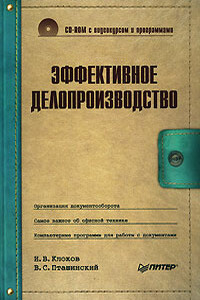
Все согласятся, что чем лучше организовано делопроизводство, тем эффективнее и удачнее бизнес в целом. Поэтому правильному построению этого процесса всегда уделялось немало внимания и средств. С появлением компьютерных технологий в делопроизводстве произошла настоящая революция: сейчас работать с документами намного проще и быстрее, чем во времена пишущих машинок. Однако компьютеры не отменяют деловых бумаг и документооборота – пусть он и стал электронным. В этой книге систематизирована информация о различных деловых документах, принципах документооборота, рассказано об организации делопроизводства.

Мобильность – безусловно, неоспоримое преимущество ноутбука. Однако она накладывает на пользователя и определенные ограничения. Перед ним регулярно встает масса задач: оптимизация энергопотребления ноутбука, мониторинг уровня заряда аккумуляторов, регулярная настройка сетевых подключений разных типов (в том числе и таких экзотических, как GPRS и Wi-Fi), настройка различных режимов работы экрана, CD/DVD-приводов, жестких дисков…Но сегодня разработана масса программ, которые призваны облегчить жизнь владельцу ноутбука.

Из этой книги вы узнаете о программе Skype – популярнейшем средстве общения в Интернете, которое превратит ваш компьютер в очень удобный и эффективный видеотелефон. С его помощью вы найдете новых друзей, общаясь в аудио– и видеочатах. Если вы захотите позвонить в любое место земного шара, вам больше не потребуется нести непомерные затраты: программа Skype свяжет вас – бесплатно! – с любым другим пользователем Skype и даже позволит позвонить на обычный телефон. Если вам необходимо обсудить какую-то тему с несколькими людьми, причем находящимися в разных странах мира, Skype тоже придет вам на помощь, предложив средства для организации конференции.Все эти и другие темы изложены в популярной и доступной форме.

Казалось бы, что общего между персональным компьютером и телевизором, помимо экрана? Один предназначен для работы, игр, серфинга по Интернету, второй – для просмотра любимых фильмов, телепередач, спортивных трансляций. Однако не все так просто, как может показаться на первый взгляд. Сегодняшний ПК с легкостью выполняет функции телевизора, ведь он способен принимать телевизионный сигнал (как эфирный, так и спутниковый), вещающие в Интернете теле– и радиостанции. Кроме того, именно при взаимодействии ПК и Интернета родилась относительно новая, но тем не менее уже успевшая зарекомендовать себя схема работы ТВ – интерактивное телевидение.Итак, если вы хотите овладеть современными телевизионными технологиями, а также превратить свой ПК в «комбайн», способный выполнять не только привычные для компьютера функции, но и массу других, то эта книга – для вас.
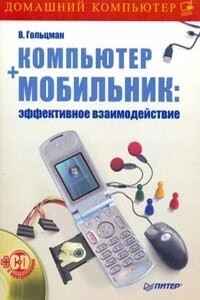
Мобильный телефон давно перестал быть просто средством связи, и при его выборе мы в основном обращаем внимание не на «телефонные», а скорее на «компьютерные» функции: поддержку мультимедийных сообщений, музыкальные возможности, объем и удобство использования записной книжки и органайзера, наличие игр и других Java-приложений.Данная книга расскажет вам, как повысить эффективность мобильного телефона и компьютера, реализовав широкие возможности такого тандема. Это практическое руководство, которое поможет вам разобраться с многочисленным инструментарием, объединяющим ПК и мобильный телефон, – от загрузки мелодий до создания GPRS-соединения.

Эта книга – практическое руководство по работе с популярнейшим звуковым редактором Sound Forge 9. В ней описаны (а также показаны – в прилагающемся на диске видеокурсе) все базовые приемы работы с программой, ее основные функциональные возможности и инструментальные средства. Изложение опирается на пошаговые процедуры, позволяющие читателю приобрести практический опыт работы со звуковыми данными. После краткого введения в интерфейс программы в начале книги изложение концентрируется на базовых средствах работы со звуком.

У вас есть видеокамера и компьютер? Тогда превратите свои видеозаписи в захватывающий фильм со всеми атрибутами профессионального видео. В книге на практическом примере показаны основные приемы монтажа видео и звука средствами программы Adobe Premiere Pro. Выполняя пошаговые инструкции, вы научитесь переносить отснятый материал с видеокамеры на компьютер, редактировать видеозаписи, добавлять титры и видеоэффекты, создавать звуковое сопровождение к фильму.

Одни уверены, что нет лучшего способа обучения 3ds Мах, чем прочитать хорошую книгу. Другие склоняются к тому, что эффективнее учиться у преподавателя, который показывает, что и как нужно делать. Данное издание объединяет оба подхода. Его цель – сделать освоение 3ds Мах 2008 максимально быстрым и результативным. Часто после изучения книги у читателя возникают вопросы, почему не получился тот или иной пример. Видеокурс – это гарантия, что такие вопросы не возникнут: ведь автор не только рассказывает, но и показывает, как нужно работать в 3ds Мах.В отличие от большинства интерактивных курсов, где работа в 3ds Мах иллюстрируется на кубиках-шариках, данный видеокурс полностью практический.

Эта книга поможет разобраться в тонкостях и хитростях обслуживания, модернизации и ремонта компьютера. Чтобы максимально облегчить восприятие изложенной информации, к книге прилагается компакт-диск с видеоуроками. Они отображают практически все описываемые автором действия, которые необходимо применять в той или иной ситуации, чтобы всегда держать свой компьютер «в форме». С помощью этих видеоуроков вы увидите и услышите то, о чем прочитаете.